So beschleunigen Sie Google Chromebook
Veröffentlicht: 2020-02-12Haben Sie Ihr langsames Chromebook satt? Selbst bei geringer Nutzung des Chromebooks läuft es langsam, mit frustrierenden Verzögerungen? Der Grund ist einfach, Chromebooks sind nicht für eine starke Nutzung gedacht oder vorbereitet. Ja, selbst bei geringer Nutzung neigen Chromebooks dazu, mit der Zeit langsamer zu werden, was Sie mit viel Wut zurücklässt. Aber keine Sorge, in diesem Artikel haben wir einige Tipps behandelt, die Ihr Chromebook verbessern, und verschiedene Gründe, die es verlangsamen. Also, fangen wir an.
Was ist ein Chromebook?
Für diejenigen, die immer noch nicht wissen, wovon wir sprechen, Chromebook ist einfach ein Tablet oder Laptop, das auf einem Linux-basierten Chrome-Betriebssystem läuft. Dieses Gerät wird hauptsächlich für den Google Chrome-Browser mit verschiedenen Anwendungen und Daten verwendet und entwickelt. Chromebook führt auch Linux- und Android-Apps aus.
Möglicherweise haben Sie Videos zu Grafiken, Benchmark-Tests, Leistung usw. und all den Praktiken gesehen, mit denen Sie Ihr Chromebook schnell laufen lassen können. Letztendlich hängt es ganz von den Benutzern ab, wie sie Chromebook verwenden werden. Trotzdem haben wir versucht, alle Punkte abzudecken, die Ihr Chromebook verlangsamen und wie Sie es beschleunigen können.
Warum Chromebook langsam läuft

Chromebooks sind leicht und bieten viele Vorteile für ihre Verwendung. Wenn Sie sie lange verwenden und mehr Apps installieren, wird es mit der Zeit langsam. Im Folgenden sind einige Dinge aufgeführt, die Ihr Chromebook verlangsamen könnten:
- Apps: Je mehr Apps Sie installiert haben, desto größer ist die Wahrscheinlichkeit, dass das Chromebook langsam läuft.
- Erweiterungen: Mehr Erweiterungen, mehr Dinge werden im Hintergrund laufen.
- Heruntergeladene und lokal gespeicherte Dateien: Diese Chromebooks haben begrenzten Speicherplatz. Je mehr heruntergeladene Dateien also auf Ihrem Chromebook gespeichert sind, desto größer ist die Wahrscheinlichkeit, dass sie Ihr Chromebook verlangsamen.
Obwohl die oben genannten Probleme irreversibel zu sein scheinen, können Sie diese Schritte ausführen, um Ihr Chromebook zu beschleunigen.
1. Reinigen Sie Ihr Chromebook und halten Sie es staubfrei

Es ist möglich, dass sich die Geschwindigkeit Ihres Chromebooks aufgrund von Staub verlangsamt. Staubansammlungen können den Luftstrom unterbrechen, der Ihr Chromebook kühl hält, was zu Überhitzung führt. Dies kann sich auf die Gesamtleistung Ihres Chromebooks und die Akkulaufzeit auswirken.
Dieses Problem tritt auf, wenn Sie Spiele spielen, Filme ansehen und Ihr Chromebook nicht staubfrei halten. Wir empfehlen Benutzern, Luftspray aus der Dose und ein sauberes Tuch zu verwenden, um Staub von allen Anschlüssen und Öffnungen Ihres Chromebooks zu entfernen.
2. Treiber aktualisieren
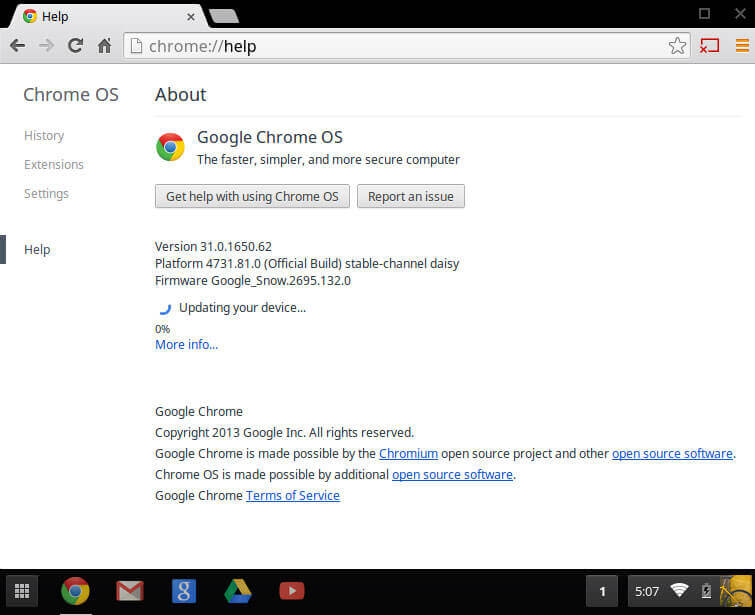
Im Gegensatz zu Laptops und PCs sollte jeder Treiber in Chromebook auf dem neuesten Stand sein. Diese Treiber sind direkt in Chrome OS integriert und werden bei jedem Systemupdate automatisch heruntergeladen. Sie müssen nicht manuell aktualisieren.
Um einen beliebigen Treiber in Chrome OS zu aktualisieren, öffnen Sie Ihr Konto > Einstellungen > Wählen Sie die Menüschaltfläche > Über Chrome OS. Scrollen Sie nach unten zur Überschrift Google Chrome OS und klicken Sie auf „Nach Updates suchen“. Wenn Sie feststellen, dass eine neue Version verfügbar ist, wird sie automatisch auf Ihrem Chromebook installiert.
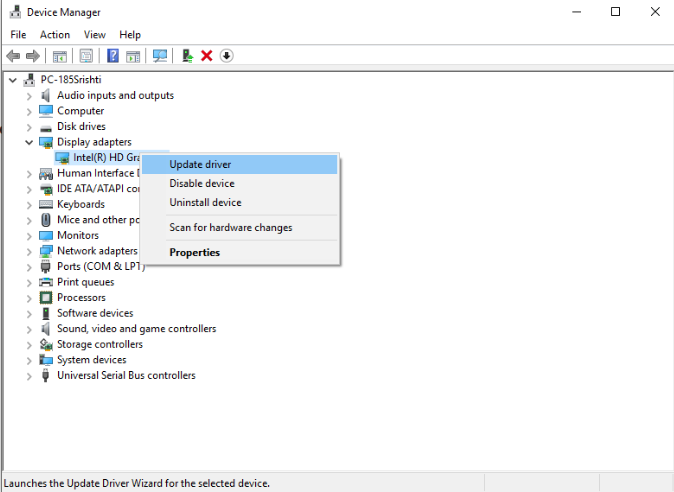
3. Ändern Sie die Chromebook-Einstellungen
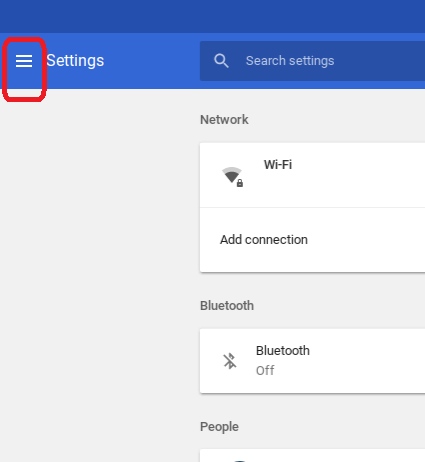
Der Chrome-Browser soll von anderen Browsern schneller ausgeführt werden, kann jedoch manchmal auf bestimmten Websites verzögert werden. Dies passiert im Allgemeinen, wenn Sie wenig RAM und langsamere Netzwerkverbindungen verwenden. Sie können Ihre Chrome-Browsereinstellungen ändern und die Geschwindigkeit Ihres Chromebooks beim Surfen erhöhen. Öffnen Sie Einstellungen (aus dem Google Chrome-Browsermenü) > Erweiterte Einstellungen anzeigen > Datenschutz und deaktivieren Sie die folgenden Optionen:
Verwenden Sie einen Webdienst, um Navigationsfehler zu beheben
Verwenden Sie einen Webdienst, um Rechtschreibfehler zu beheben
4. Probieren Sie den Gastmodus in Chromebook aus
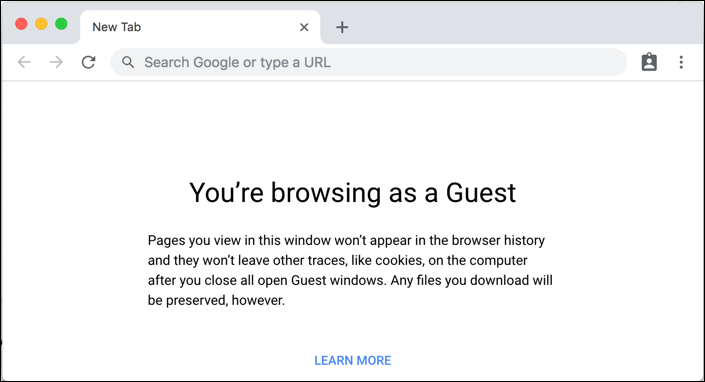
Wechseln Sie in den Gastmodus. Eine einfache Methode zur Fehlerbehebung und Identifizierung von Chromebooks mit langsamen Problemen. Wenn Sie Ihr Chromebook im Gastmodus ausführen, werden die von Ihnen verwendeten Erweiterungen deaktiviert und Sie kehren zu den normalen Einstellungen zurück.

Melden Sie sich für die Option Gastmodus von Ihrem Profil ab und klicken Sie auf die Option „Als Gast durchsuchen“. Wenn Sie eine Änderung bemerken, ist dies ein guter Hinweis darauf, Erweiterungen aus dem Chrome-Browser zu entfernen.
5. Installieren Sie Speed Booster-Apps
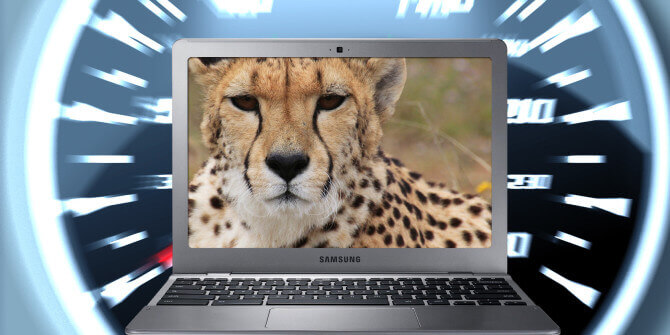
Der größte Nachteil von Chrome ist eine große Anzahl von Add-Ons und Erweiterungen, die aktiviert sind und das allgemeine Surferlebnis verändern. Mehr aktive Erweiterungen auf dem Chromebook, mehr Chancen, dass das Chromebook langsam läuft. Durch die Installation einiger Speed-Booster-Browsererweiterungen wird die Geschwindigkeit Ihres Chromebooks erhöht. Das erste ist Speed-Up Browsing, das schnell Skripte lädt und Bilder herunterlädt, um die Ladezeiten der Seiten zu verbessern. Der zweite ist The Great Suspender , der den Speicherverbrauch reduziert, indem mehr Registerkarten geöffnet werden. Der letzte, Click & Clean, reinigt schnell temporäre Dateien für einen Geschwindigkeitsschub.
6. Legen Sie die SD-Karte für mehr Speicherplatz ein

Wenn Ihr Speicher oder Chromebook kurz davor steht, seine volle Kapazität zu erreichen, werden Geschwindigkeit und Leistung automatisch langsamer. Wenn Sie nicht alle Ihre Daten in der Cloud speichern möchten, beschleunigt das Hinzufügen von mehr Speicher wie Speicherkarten oder SD-Karten den physischen Speicher Ihres Chromebooks.
Wir empfehlen Benutzern, mindestens 64-GB-Karten für ein besseres Surferlebnis zu verwenden.
7. Entfernen Sie nicht verwendete Erweiterungen
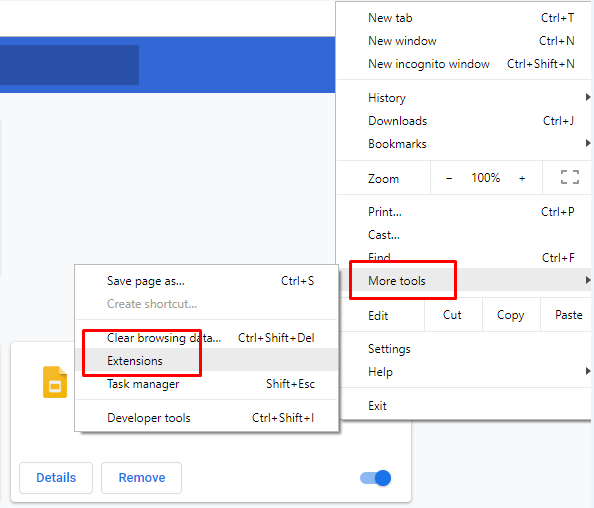
Die Erweiterungen wurden erweitert und bieten Ihrem Browser mehr Funktionalität. Sie verwenden jedoch Ihren Systemspeicher und Ihre CPU-Ressourcen. Wenn Sie mehrere Erweiterungen im Hintergrund mit Grafik- und Videodateien ausführen, werden Sie große Verzögerungen feststellen.
Um die Geschwindigkeit Ihres Browsers zu erhöhen, entfernen Sie Ihre alten Erweiterungen, die keinen Nutzen haben. Um sie zu entfernen, öffnen Sie den Chrome-Browser > Menüsymbol > Weitere Tools > Erweiterungen . Klicken Sie unter den Namen aller Erweiterungen auf Entfernen, und die Erweiterungen werden aus Ihrem Browser entfernt.
Lesen Sie auch: Wie aktiviere ich den Chrome OS-Entwicklermodus auf dem Chromebook?
Oben sind die besten Möglichkeiten zur Beschleunigung des Chromebooks aufgeführt. Sie können jedoch auf folgende Weise weitere Dinge ausprobieren, um Ihr Chromebook zu beschleunigen:
- Stellen Sie sicher, dass Prefetching aktiviert ist
- Löschen Sie alle Caches und Cookies
- Beschränken Sie Ihre Browsing-Tabs
- Installieren Sie Plugins für die Geschwindigkeitsverwaltung
- Wechseln Sie die Kanäle, um Ihre Internetverbindung zu beschleunigen
- Verwenden Sie Google zum Lesen von HTML-Dokumenten
- Verwenden Sie ein VPN
- Verwenden Sie den automatischen Download-Manager
- Erhöhen Sie die Cache-Größe Ihres Browsers
- Überspringen Sie bildlastige Websites und verwenden Sie stattdessen RSS-Feeds
- Blockieren Sie Flash und JavaScript
- Erhöhen Sie die Anzahl der Rasterfäden
- Aktivieren Sie den einfachen Cache für HTTP
- Installieren Sie die Data Saver-Erweiterung von Chrome
- Speichern Sie einige Inhalte für später
- Seien Sie wählerisch bei Ihren Flash-Berechtigungseinstellungen
- Plugins erstellen Zum Laden klicken
Wenn die oben genannten Schritte nicht funktioniert haben, ersetzen Sie Ihr Chromebook oder wenden Sie sich an einen Techniker vor Ort, um nach Hardwareproblemen zu suchen. Wir hoffen, dass wir alle Schritte zur Beschleunigung des Chromebooks erwähnt haben. Falls wir einen wichtigen Schritt verpasst haben, können Sie dies gerne im Kommentarbereich unten erwähnen.
